电脑内存还能优化吗?如何设置提高性能?
- 生活窍门
- 2025-04-08
- 35
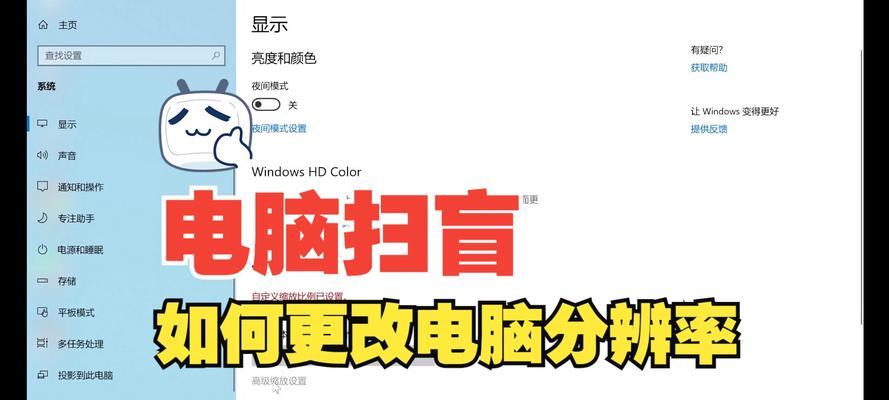
在这个信息时代,电脑已经成为我们日常生活中不可或缺的工具。无论是工作、学习还是娱乐,我们都需要一个高性能的电脑来支撑各种任务。然而,随着应用软件和系统更新的不断迭代,内...
在这个信息时代,电脑已经成为我们日常生活中不可或缺的工具。无论是工作、学习还是娱乐,我们都需要一个高性能的电脑来支撑各种任务。然而,随着应用软件和系统更新的不断迭代,内存使用压力也在逐年增加。很多用户在使用电脑时会遇到卡顿、反应迟缓等问题,这时,优化内存性能就显得尤为重要。本文将为您解答电脑内存是否可以优化,以及如何设置电脑来提高其性能。
内存优化的必要性
在深入探讨如何优化内存之前,首先了解内存的作用是至关重要的。内存,也被称为RAM(随机存取存储器),是电脑中用于临时存储正在运行程序数据的硬件组件。一个高效运行的内存可以确保程序快速加载和运行,减少等待时间。
随着操作系统和应用程序变得越来越复杂,对内存的需求也在增长。如果您发现电脑经常出现以下状况,那么内存优化就显得非常必要:
程序启动缓慢
经常出现内存不足的提示
电脑运行过程中频繁卡顿
在多任务处理时性能下降明显
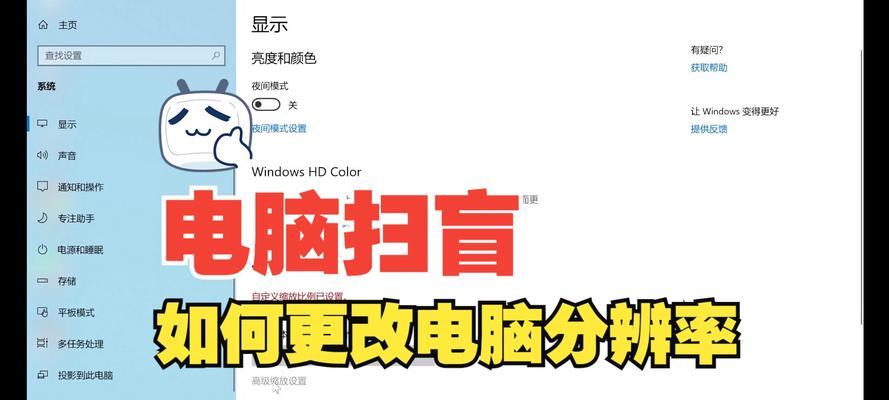
如何优化电脑内存以提高性能
1.检查并升级内存硬件
在软件优化之前,先从硬件层面考虑。检查您的电脑是否支持内存升级,然后根据需要购买和安装更多的内存条。这可以直接提高系统的内存容量,对性能提升有立竿见影的效果。
2.关闭不必要的启动项
在Windows系统中,可以利用任务管理器来查看和管理启动项。关闭不必要的启动项可以减少系统启动时的内存占用。
操作步骤如下:
按下`Ctrl+Shift+Esc`打开任务管理器
点击“启动”标签页
对于不需要的程序,点击后选择“禁用”
3.使用内存清理工具
Windows系统自带的“任务管理器”就可以进行简单的内存清理。通过结束无响应的应用程序,释放其占用的内存资源。
操作步骤如下:
按下`Ctrl+Shift+Esc`打开任务管理器
切换到“性能”标签页
查看内存使用情况
手动结束占用内存过多的进程
除了系统自带工具,还可以使用第三方内存清理软件,如CCleaner等,这些工具可以帮助自动清理内存中的垃圾文件。
4.调整虚拟内存
虚拟内存是当物理内存(RAM)不足时,系统会将一部分硬盘空间当作内存来使用。合理设置虚拟内存的大小,可以有效提高系统性能。
操作步骤如下:
右键点击“此电脑”,选择“属性”
点击“高级系统设置”
在性能设置中,点击“高级”标签页
点击“更改”按钮,取消自动管理设置
设置自定义大小,初始大小与最大大小推荐为物理内存的1.5至2倍
5.定期进行磁盘碎片整理
磁盘碎片整理可以重组文件,提高磁盘读写速度,从而间接减少内存占用。
操作步骤如下:
打开“我的电脑”,右键点击系统盘(通常是C盘)
选择“属性”,在工具标签页中点击“优化”
然后点击“更改设置”,并勾选“自动优化驱动器”
6.使用内存释放软件
除了上述方法,也可以使用专门的内存释放软件来自动管理内存。这些软件会监控内存使用情况,并在内存使用率过高时自动释放内存。
7.拆卸不必要的后台应用和服务
后台应用和服务同样会占用大量内存资源。通过设置,可以限制或关闭一些不必要的后台应用。
操作步骤如下:
打开“设置”>“隐私”>“后台应用”
关闭不需要在后台运行的应用
打开“控制面板”>“管理工具”>“服务”
找到并停止不需要的后台服务
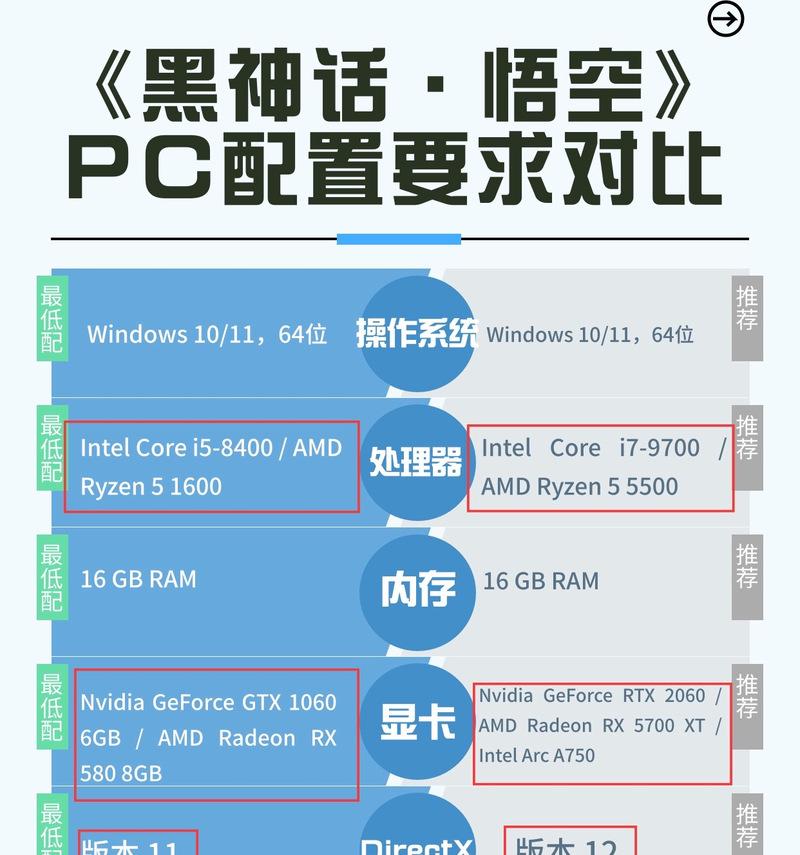
常见问题解答
1.优化内存后,性能提升明显吗?
答:优化内存的效果取决于内存的初始状态和优化程度。一般来说,合理的优化可以明显提高系统响应速度和多任务处理能力。
2.虚拟内存和物理内存有何区别?
答:物理内存是实际存在的硬件组件,用于临时存储数据;而虚拟内存则是硬盘上的一块区域,当物理内存不足时,系统会使用虚拟内存来临时存储数据。
3.频繁进行内存优化会导致硬盘寿命减少吗?
答:频繁地使用虚拟内存确实会增加硬盘的读写次数,可能会对硬盘寿命产生一定影响。但通常情况下,只要不是频繁地进行大量写入操作,影响不会太大。

结语
通过上述方法,您可以有效管理和优化您的电脑内存,进而提升电脑整体性能。记住,定期维护和检查电脑的硬件及软件状态,是保证电脑良好运行的关键。希望本文能帮助您更好地理解和掌握电脑内存优化的方法,使您的电脑始终保持最佳状态。
本文链接:https://www.zxshy.com/article-9244-1.html

